Hvernig á að tengjast Wi-Fi á Samsung sjónvarpi

Þó að sjónvarp muni líklega virka vel án nettengingar ef þú ert með kapaláskrift, eru bandarískir notendur farnir að skipta yfir í nettengingu
Með því að tengja Sony sjónvarpið þitt við fartölvu færðu stóran skjá og betri mynd. Þetta er gert með speglun eða steypu. Með réttu verkfærunum geturðu horft á kvikmyndir, myndbönd og aðrar skrár á fartölvunni þinni beint í gegnum Sony sjónvarpið þitt. Speglun og steypa auðvelda einnig kynningar á fundum og ráðstefnum.
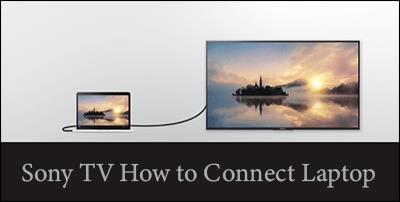
Ef þú hefur áhuga á því hvernig allt er gert, þá ertu kominn á réttan stað. Þessi grein mun útskýra hvernig á að tengja fartölvu við Sony sjónvarp.
Að tengja Sony TV við fartölvu
Það eru ýmsar aðferðir sem þú getur notað til að tengja Sony sjónvarpið þitt við fartölvu.
Háskerpu margmiðlunarviðmót (HDMI) kapalvalkostur
Þetta er líklega ein auðveldasta aðferðin. HDMI sendir hljóð- og myndskrár frá einum uppruna til annars og treystir ekki á internetið. Þú þarft ekki að þjappa gögnum áður en þau eru send til viðtakandans. Þetta þýðir að notkun HDMI veldur sjaldan töfum eða lélegum gæðum framleiðsla. Athugaðu að hægt er að kaupa nokkrar tegundir af HDMI snúrum í staðbundnum verslunum eða frá netpöllum.
Til að nota HDMI skaltu gera eftirfarandi:

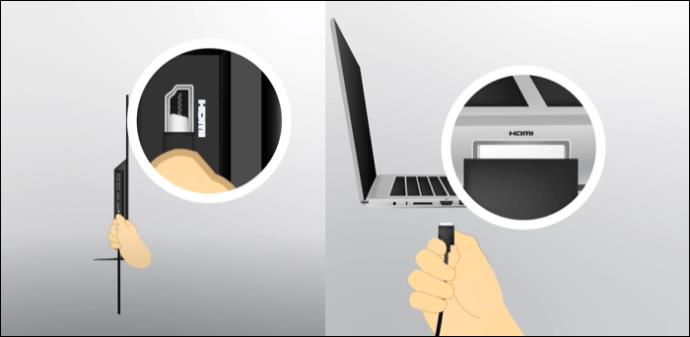



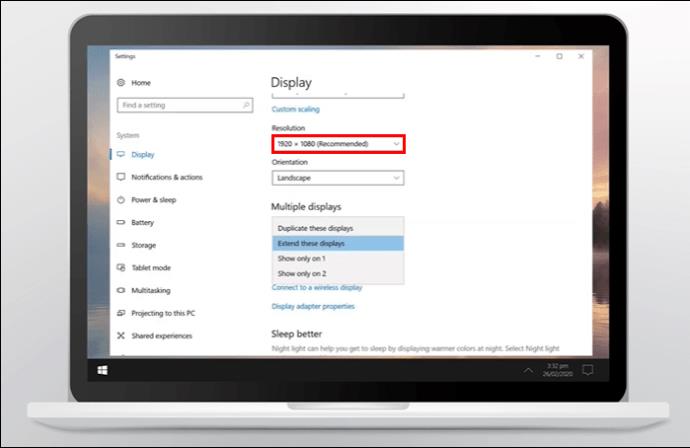
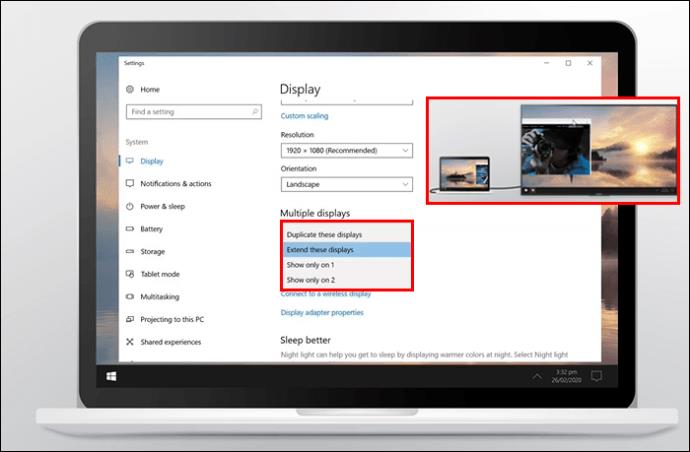
Aðalvandamálið sem þú gætir lent í með því að nota HDMI valkostinn er studd sniðið. Ef sniðið er ekki stutt af HDMI gætirðu átt í vandræðum.
Skjárspeglunarvalkosturinn
Þessi skjáspeglunaraðgerð er annar valkostur fyrir Sony notendur. Það er innbyggður eiginleiki sem er fáanlegur í Sony Bravia sjónvörpum sem gefin voru út á árunum 2013-2020. Hins vegar styðja Google og Android sjónvörp sem gefin voru út eftir 2020 ekki lengur aðgerðina.
Hannað aðallega til að leyfa vörpun á mismunandi tækjaskjám, þar á meðal farsímum og fartölvum, þessi valkostur gerir þér kleift að horfa á kvikmyndir og myndbönd sem eru vistuð á fartölvunni þinni. Einnig er hægt að streyma frá Netflix, YouTube og öðrum samfélagssíðum. Það sem gerir þetta að góðum valkosti er að það er ókeypis og hægt að nota það með stöðugri nettengingu.
Þar sem nettenging er nauðsynleg getur úttaksstöðugleiki verið mismunandi eftir nethraða. Til að þetta virki verður þú að keyra Windows 10 og nýrri á fartölvunni þinni, sem ætti að hafa Miracast eiginleika.
Svona á að byrja að kasta fartölvu í Sony sjónvarpið þitt:
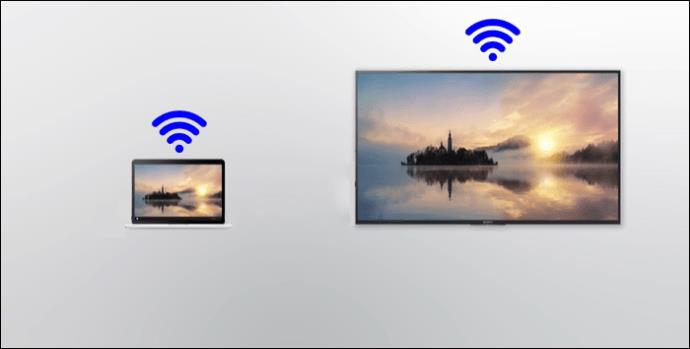


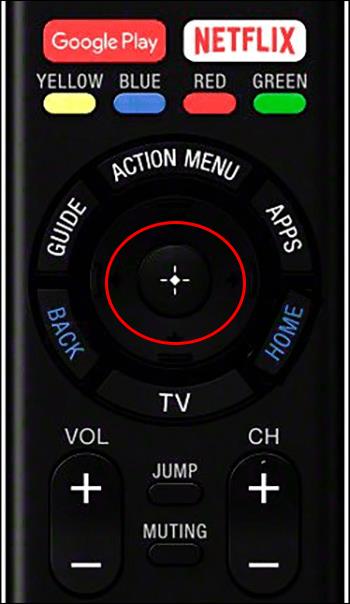

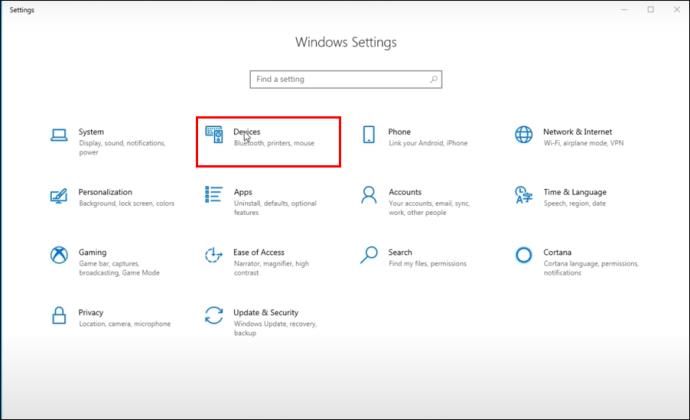

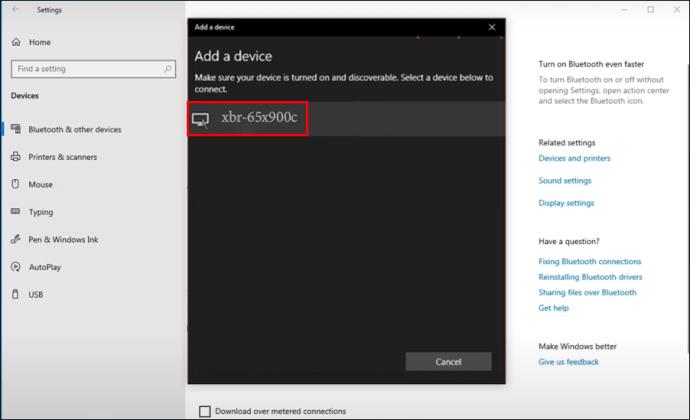
Þetta ætti að gera þér kleift að nálgast og birta allt á fartölvunni á þægilegan hátt eða horfa á það í Sony sjónvarpinu þínu.
Útsending í gegnum vafra
Chrome er gríðarlega vinsæll vafri og hægt að nota í þessum tilgangi. Burtséð frá stýrikerfi er hægt að setja Chrome upp á hvaða fartölvu sem er til að leyfa skjáspeglun á Sony sjónvarp.
Að setja hlutina upp er tiltölulega einfalt:


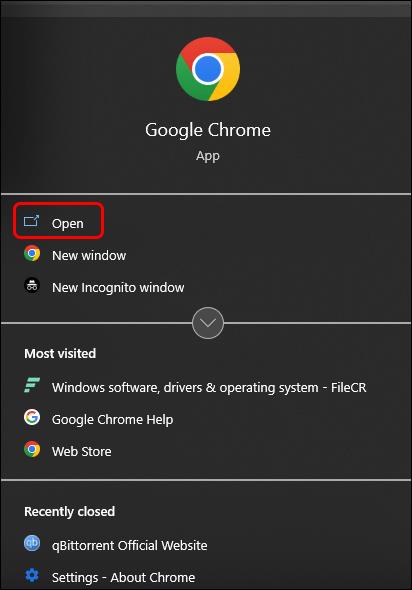

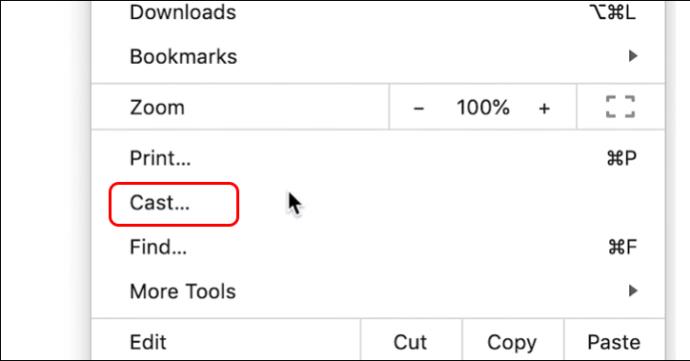
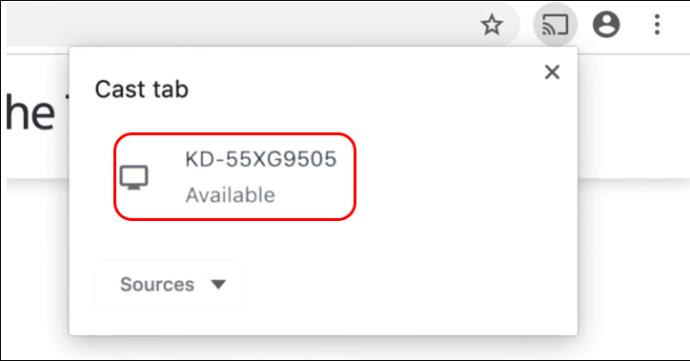
Athugaðu að þessi aðferð virkar aðeins ef Sony sjónvarpið þitt er með Chromecast.
Valkostir þriðja aðila
Ef þú vilt tengja Sony sjónvarpið þitt við ósamhæfa fartölvu skaltu finna aðra skjávarpsaðferð. Einn af valkostunum sem þarf að íhuga er AirDroid Cast. Þessi speglunarþjónusta gerir þér kleift að varpa mismunandi tækjum á Sony sjónvarp, þar á meðal fartölvur. Þjónustan er nettengd og tengist tækjum hratt og óaðfinnanlega. Þetta þýðir að þú getur líka varpað á eldri gerðir.
AirDroid er með vinalegt viðmót með mörgum eiginleikum og háskerpu gæðum. Til að nota AirDroid cast skaltu fylgja þessum skrefum:
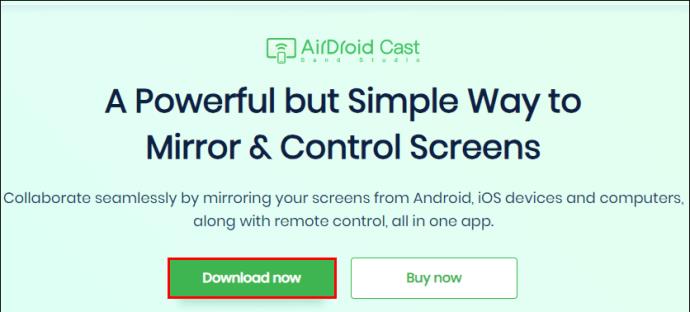
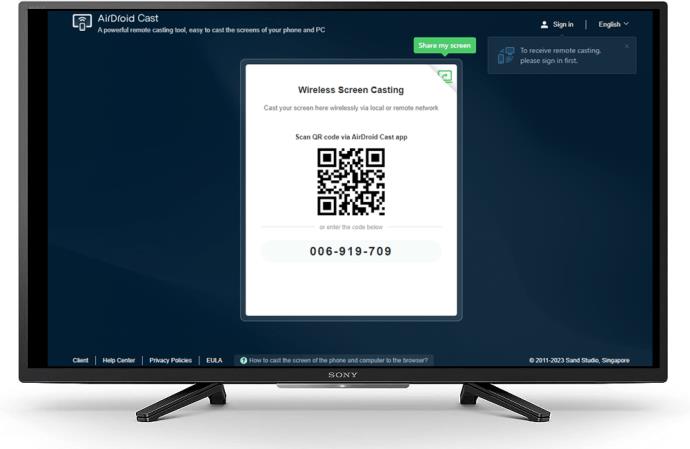
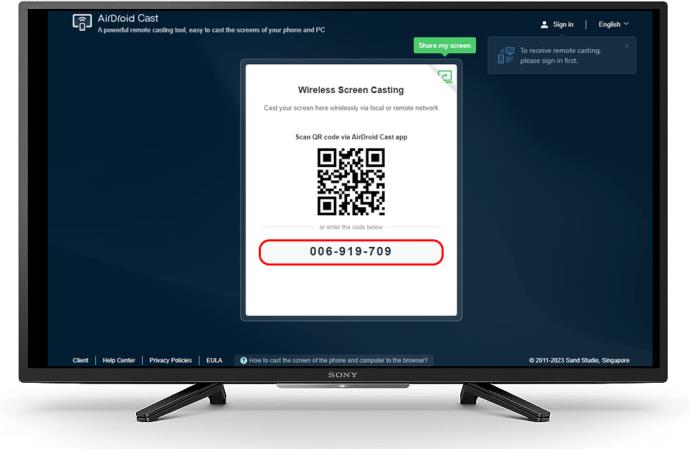

Þú getur fengið aðgang að fleiri úrvalsaðgerðum í AirDroid Cast appinu. Hins vegar þarftu að uppfæra appið og skrá þig inn.
Algeng vandamál við skjáspeglun á mismunandi Sony sjónvörpum
Það eru tilfelli þar sem fartölvan þín og Sony TV geta ekki tengst. Ein helsta ástæðan er ef tækið hefur ekki nauðsynlega eiginleika. Með því að ýta á ytri inntakshnappinn er hægt að vita hvort skjáspeglun valkostur sé tiltækur. Ef það er engin staðalbúnaður í Sony sjónvarpinu geturðu notað aðra valkosti eins og AirDroid til að kasta tækinu sem skortir skjáspeglunareiginleikann.
Screen Mirroring Lag á Sony TV
Töf getur átt sér stað þegar endurræsa þarf tækin þín. Endurræstu Sony sjónvarpið og fartölvuna til að takast á við málið. Ekki endurræsa aðeins eitt tæki, þar sem þú getur ekki verið viss um hvert þeirra er í vandræðum. Endurræsing gerir þér kleift að koma á hreinni tengingu. Töf á meðan HDMI er notað getur stafað af lélegri tengingu við tengin. Athugaðu hvora hlið snúrunnar og tryggðu að hún sé rétt tengd.
Ekkert hljóð við skjáspeglun
Þetta er annað vandamál sem þú gætir lent í þegar þú tengir Sony sjónvarpið þitt við fartölvu. Ef ekkert hljóð heyrist þarftu að gera eitt af eftirfarandi:
Hljóð án myndar
Þegar hljóð er kastað án myndar gefur það til kynna vandamál með tengingu. Til að leysa þetta skaltu gera eitt af eftirfarandi:
Auktu áhorf með því að tengja Sony sjónvarpið þitt og fartölvuna
Þú gætir viljað spegla fartölvu við Sony sjónvarpið þitt af mismunandi ástæðum. Það gæti verið kvikmynd sem þú vilt sjá á stærri skjá. Að öðrum kosti gætirðu viljað fá aðgang að forriti sem ekki er til í Sony app store, eða vilt sýna myndir eða kynningar á stærri skjá fyrir áhorfendur. Burtséð frá ástæðu þinni býður speglun upp á betri útsýnisupplifun og gerir þér kleift að deila skjánum með öðrum.
Hefur þú einhvern tíma tengt fartölvu við Sony sjónvarp? Ef svo er, stóðstu fyrir einhverjum áskorunum á leiðinni? Láttu okkur vita í athugasemdahlutanum hér að neðan.
Þó að sjónvarp muni líklega virka vel án nettengingar ef þú ert með kapaláskrift, eru bandarískir notendur farnir að skipta yfir í nettengingu
Eins og í hinum raunverulega heimi mun sköpunarverkið þitt í Sims 4 á endanum eldast og deyja. Simsar eldast náttúrulega í gegnum sjö lífsstig: Barn, Smábarn, Barn, Unglingur,
Obsidian er með margar viðbætur sem gera þér kleift að forsníða glósurnar þínar og nota línurit og myndir til að gera þær þýðingarmeiri. Þó að sniðmöguleikar séu takmarkaðir,
„Baldur's Gate 3“ (BG3) er grípandi hlutverkaleikur (RPG) innblásinn af Dungeons and Dragons. Þetta er umfangsmikill leikur sem felur í sér óteljandi hliðarverkefni
Með útgáfu Legend of Zelda: Tears of the Kingdom geta aðdáendur komist inn í anda leiksins með besta HD veggfóðurinu. Meðan þú gætir notað
https://www.youtube.com/watch?v=LKqi1dlG8IM Margir spyrja, hvað heitir þetta lag? Spurningin hefur verið til síðan tónlist hófst. Þú heyrir eitthvað sem þú
Hisense sjónvörp hafa verið að ná vinsældum sem ágætis fjárhagsáætlun fyrir frábær myndgæði og nútíma snjalleiginleika. En það er líka falið
Ef þú notar Viber reglulega gætirðu viljað athuga hvort einhverjum hafi líkað við skilaboð. Kannski skrifaðir þú eitthvað til að fá vin þinn til að hlæja, eða vilt bara
Ef þú átt Apple tæki hefurðu eflaust fengið óumbeðin skilaboð. Þetta gæti hafa verið frá fólki sem þú þekkir sem þú vilt ekki að sendi þér
TikTok hefur vald til að skjóta fyrirtækinu þínu eða feril og taka þig frá núlli í hetju á skömmum tíma, sem er ótrúlegt. Áður fyrr þurftu menn að hoppa








